PDF belgesi, paroladan izleyiciler için düzenleme yeteneklerinin sınırlanmasına kadar birçok farklı şifreleme ve kısıtlama türü ile güvence altına alınabilir. PDF dosyalarınızı koruyabilirken, düzenlemek ve dönüştürmek de daha zor hale gelir. Bu yazıda size çeşitli yollar göstereceğiz güvenli PDF'in kilidini aç içerik kaybetmeden dosyaları.

PDF'nin kilidini aç
Bir PDF'nin kilidini açmak, bir PDF dosyasından şifre korumasının ve kısıtlamanın kaldırılması sürecini ifade eder. Şifrelenmiş bir PDF'yi açarken, görüntülerken, düzenlerken veya dönüştürürken bir parola gerekebilir.
Tabii ki, PDF'yi sadece şifre ile açabilirsiniz. Aslında, güvenli PDF şifreniz olmasa bile kilidi açılabilir.
Bir PDF korunuyorsa, bunun genellikle bir nedeni vardır. Belgenin hassas bilgiler içerip içermediği veya yazarı için kişisel olsun, buna saygı duymalıyız. Ancak PDF'yi güvenli bir yerde saklıyorsanız, kendinizi rahatsız etmek için kilidini açabilirsiniz.
Çevrimiçi yardımcı programlar kullanışlıdır ve bazı çevrimiçi PDF çözümlerinin PDF kilidini açma kapasitesi sunduğunu gördük. EasePDF, bir PDF kilit açma uygulaması da dahil olmak üzere en iyi PDF çözümlerinden biridir. Ekstra yazılım veya eklenti gerektirmez. Ayrıca, yalnızca birkaç güvenli PDF dosyanız varsa bunun için ödeme yapmanız gerekmez. Aşağıdaki adımlar, işlemi basitleştirmenize yardımcı olur.
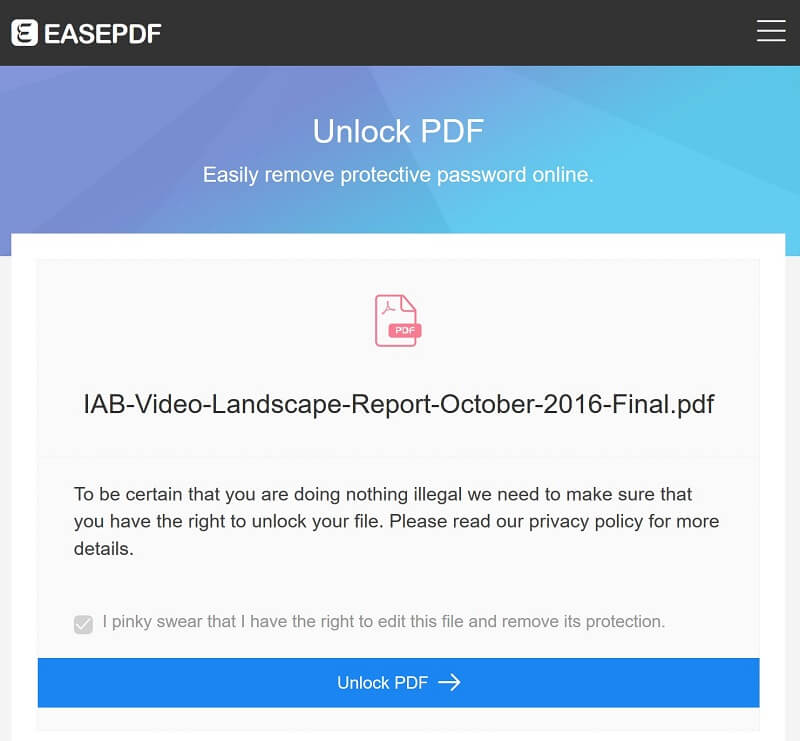
PDF dosyalarınıza filigran eklemez, ancak ücretsiz sürüm yalnızca sınırlı dosyaları saatte işlemenizi sağlar.
Bilgisayarınızda Google Chrome tarayıcı kullanıyorsanız, güvenli PDF'in kilidini açmanın en basit yoludur. Yerleşik PDF yazıcı, şifrelenmiş bir PDF'yi herhangi bir kısıtlama olmaksızın yeni bir PDF'ye yeniden yazdırabilir.
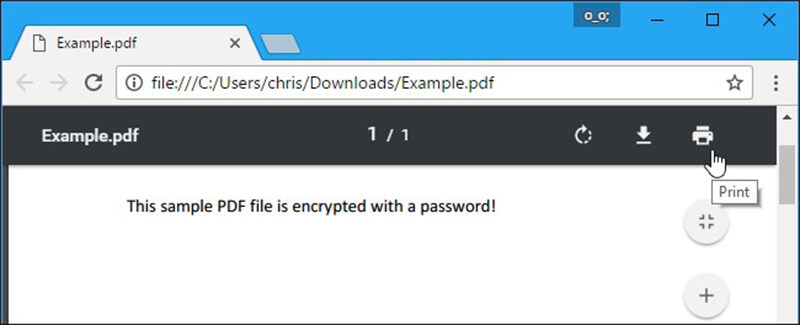
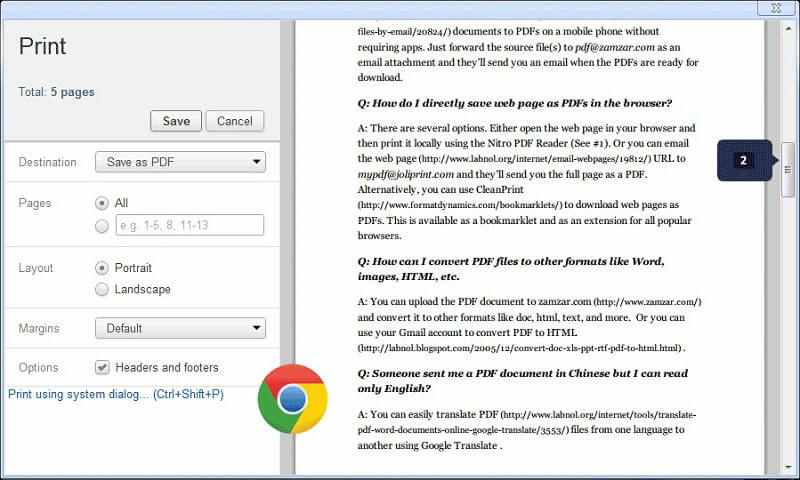
PDF yazdırma yöntemi, güvenli PDF dosyalarının kilidini açmak için uygundur. Hem Windows hem de Mac'te Chrome'da çalışır. Ayrıca, Windows 10 için Microsoft Edge ve Mac'te Önizleme de PDF yazıcı özelliğini donatıyor.
PDF'nin çevrimiçi kilidini açmak için daha fazla seçenek arıyorsanız, işte 3 PDF kilit açma uygulaması.
SmallPDF, PDF belgeleri için hepsi bir arada bir çözümdür. PDF kilidini de dahil olmak üzere saatte iki PDF dosyasını ücretsiz olarak işlemenizi sağlar.
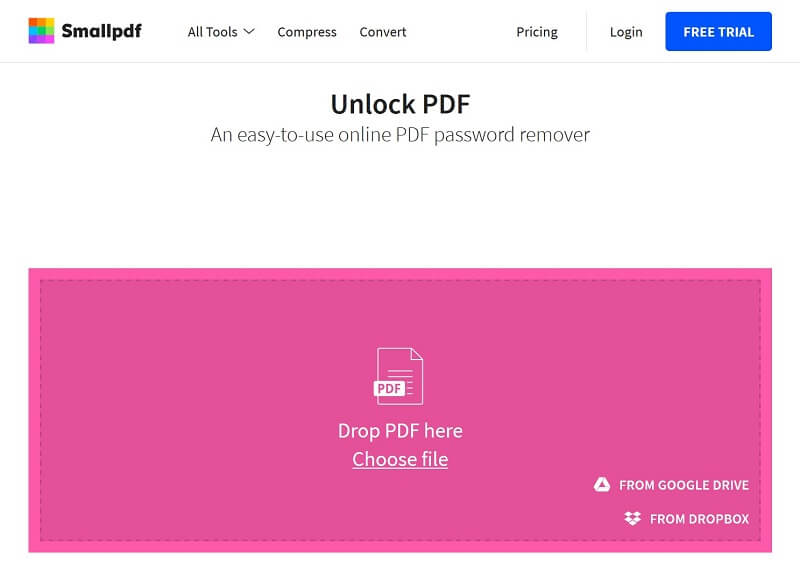
Ücretsiz sürümün dosya boyutu üzerinde bir sınırı olmamasına rağmen, reklamları görüntülemeniz gerekir ve imzanızı kaydedemezsiniz.
LightPDF, PDF dosyalarını kuruş ödemeden çevrimiçi kilidini açmak için başka bir seçenektir. PDF'deki çoğu kısıtlamayı kaldırabilir.
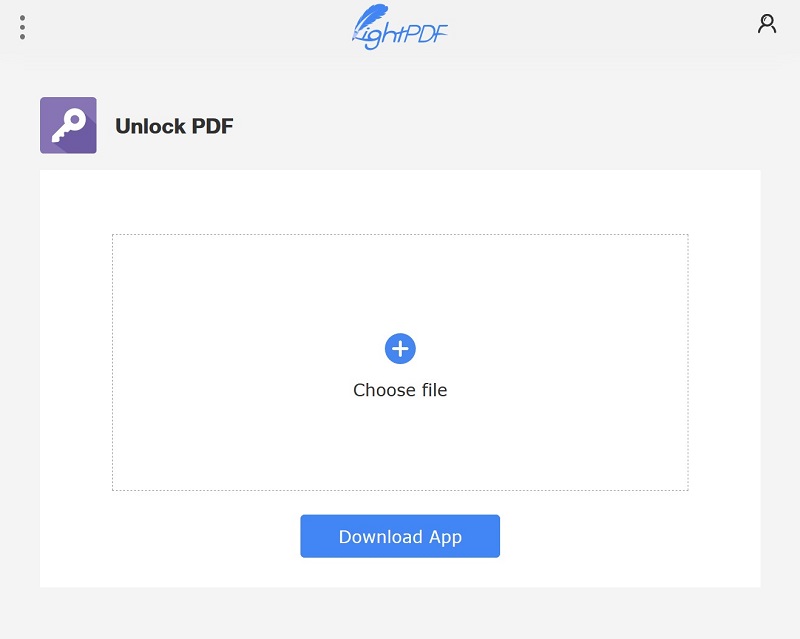
Ücretsiz olarak 5MB'a kadar bir PDF'in kilidini açabilir. Maksimum dosya boyutunu aşarsa, VIP'ye katılmanız istenir.
Yeni başlayanlar için PDF.io, PDF'nin çevrimiçi kilidini açmak için kullanımı kolay bir seçenektir. Kayıt olmanızı veya abone olmanızı istemez. Aslında, bu seçenekleri üzerinde bulamazsınız.
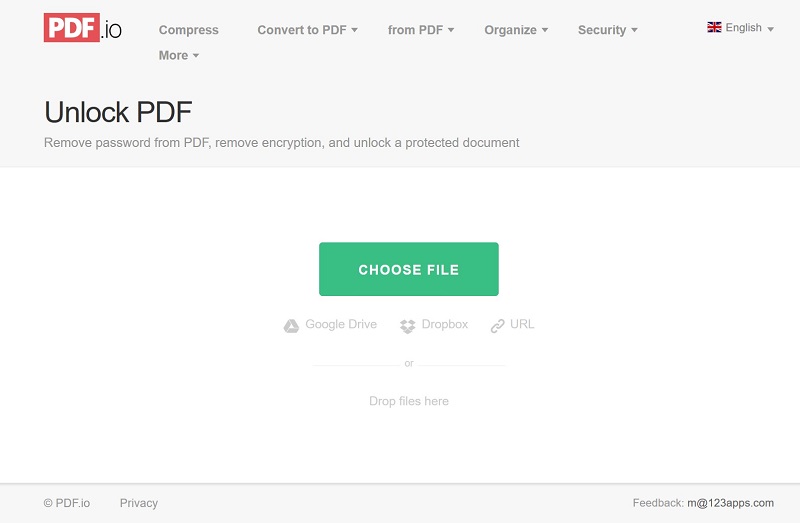
PDF'ye şifre eklemenin bilgilerinizi koruyabileceği reddedilemez, ancak PDF'ye erişimi ve yönetimi daha zahmetli hale getirir. Bazen şifreyi unutabilirsiniz ve artık PDF'yi değiştiremezsiniz. Bu nedenle, çevrimiçi veya masaüstünde güvenli PDF dosyalarının kilidini açmanıza yardımcı olmak için% 100 çalışan güveleri paylaştık. Başka öneri veya sorularınız mı var? Lütfen mesajlarınızı bu yazının altında bırakmaktan çekinmeyin ve cevaplayacağız.
PDF İle İlgili
PDF'yi Word'e ekle PDF Online Ücretsiz Birleştir PDF'nin kilidini aç Ücretsiz PDF Writter PDF'den Sayfa Silme İPhone'da PDF'yi kaydedin Profesyonel PDF Slayt Gösterisi Yapın
Aiseesoft PDF Converter Ultimate, PDF'yi Word / Metin / Excel / PPT / ePub / HTML / JPG / PNG / GIF'e dönüştürmenize yardımcı olabilecek profesyonel PDF dönüştürme yazılımıdır.
%100 Güvenli. Reklamsız.
%100 Güvenli. Reklamsız.